Hvordan håndheve Spor ikke i Firefox og beskytt ditt privatliv
Ikke spor har sett mye press i de siste månedene, ettersom flere nettbrukere blir oppmerksomme på hvordan nettsider sporer bevegelsen deres over nettet. De fleste nettlesere, Firefox og Chrome inkludert, tilbyr en funksjon som ikke sporer, som forteller at nettsteder ikke følger deg rundt. Imidlertid ignorerer flere nettsteder denne retningen og fortsetter å følge deg likevel.
Hvorfor ignorerer nettsteder Ikke spore?
Jo mer informasjon et nettsted har på deg, jo mer kan det komme med måter å lokke deg på for å fortsette å komme tilbake. Ikke spore var en enkel måte å la Internett-brukere kontrollere hvilke lengder nettsider går for å spore deg rundt på nettet. Ikke alle nettsteder overholder denne regelen. Enkelte høyprofilerte nettsteder, som Google og Facebook, ignorerer rutinemessige sporingsinnstillingene når de slås på. Med verktøy som Google Personvern i Firefox kan du ta skritt for å sikre at personvernet ditt blir respektert.
Slik bruker du Google Personvern i Firefox
1. Installer Google Personvern i Firefox her. Klikk på "Legg til i Firefox" for å starte prosessen.

2. Når popup-vinduet vises, klikker du på "Installer".

3. Noen få sekunder senere installeres Google Personvern, og du blir bedt om å starte Firefox på nytt.

4. Etter at du har startet på nytt, klikk "Firefox" øverst til venstre for å åpne nettleserens meny.

5. Klikk på "Add-ons."

6. Klikk på "Alternativer" for Google Personvern for å åpne innstillingene for tillegget.

7. Alternativer for Google Personvern lar deg velge hvordan nettleseren din interagerer med nettsteder som ignorerer Firefox-sporingsinnstillingene.

8. Kontroller at Personvern aktiv og Angi Mozillas Alternativer for ikke-spor-flagg er merket.
Dette vil slå på Ikke spor i Firefox, samt sørg for at Google-tilleggsvedlegget er slått på.
9. Under nettsteder-alternativene, vil du sikre at alle nettsteder som ignorerer ikke spore, er merket.

Dette vil la Google Personvern generere rene koblinger for å følge. Du kan velge om du vil blokkere alle koblinger fra disse nettstedene som vil holde deg trygg fra sporing. Du kan også tillate alle koblinger som ikke vil blokkere sporingsbaserte koblinger når du besøker disse nettstedene. Hvis du ikke velger verken alternativ, vil du kunne velge mellom hvilke koblinger du vil følge.
10. Alternativene for Google Personvern lar deg automatisk starte tillegget når du starter en nettlesingsøkt.

Du kan erstatte originale lenker alle sammen også. Dette konverterer automatisk koblinger på et nettsted, ignorerer ikke spor i Firefox med rene koblinger. Du kan merke koblinger for å vise om de er trygge å følge med eller ikke med et lite ikon, samt angi om koblingen er privat eller ikke når du svinger over det. Når du blir mer kjent med Google Personvern for Firefox, kan du endre disse innstillingene for å gjøre Google Personvern mindre påtrengende.
11. For det meste kan de avanserte alternativene i Google Personvern ignoreres for de fleste brukere.

De avanserte alternativene lar brukerne gjøre flere forskjellige ting. Hvis du velger å rute private lenker gjennom nettleseren, åpnes dette en lenke som om det var et bokmerke som fjerner koblingen til all identifiserende informasjon. Hvis du velger å erstatte tomme og JavaScript-koblinger, kan dette faktisk ødelegge de fleste nettsteder. Selv om det vil blokkere bestemte typer sporing, kan du slå av JavaScript helt i Firefox. Dette er et sikrere alternativ.
12. Gå til Google og søk etter "Google Maps" for å se hvordan Google Personvern fungerer.

13. Den røde markøren indikerer at en kobling bryter ikke spor.

14. Den grønne markøren indikerer at en kobling er trygt å følge.

Konklusjon
Selv om enkelte nettsteder ignorerer, ikke spore, med verktøy som Google Personvern, kan du ta mer kontroll over å holde aktivitetene dine private.
Hvilke andre verktøy bruker du for å beskytte ditt privatliv online?

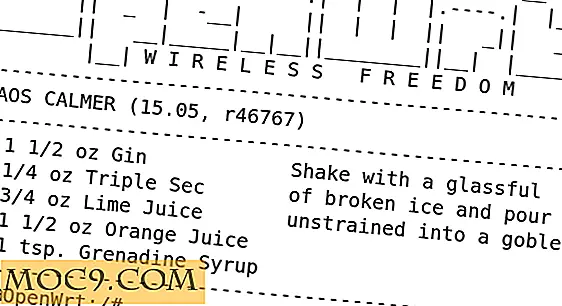
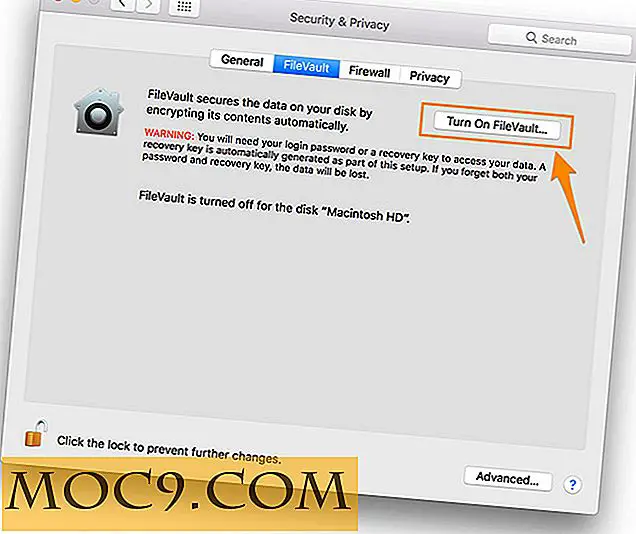

![Android Widgets Series: Great List Of Clock Widgets for å hjelpe deg med å fortelle tiden [Del 2]](http://moc9.com/img/clock-retro1.jpg)


